Rydder opp Internet Explorer 10
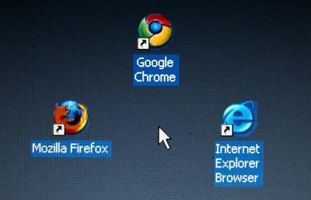
Microsofts nettleser, Internet Explorer 10, lagrer flere typer informasjon om nettbruk, inkludert en historie liste, en cache over besøkte sider og informasjonskapsler som holder deg logget inn på nettsteder. Du kan slette noen av disse dataene til å rydde opp i nettleserens historikk, eller stille inn maskinen til å lagre mindre data. Hvis du har uønskede add-ons eller verktøylinjer i IE, kan du fjerne dem enkeltvis eller tilbakestille nettleseren til standardinnstillingene.
Slette Leserlogg
Åpne Verktøy-menyen i Internet Explorer ved å klikke på tannhjulikonet, klikk på "Alternativer for Internett" og trykk "Delete". Som standard har IE sjekker ved siden av følgende elementer for sletting:. "Midlertidige Internett-filer og nettsted filer", "Cookies og nettside data" og "historie" Du kan i tillegg velge elementer som "Form data" og "passord" eller fjern merket noen elementer du vil beholde. Trykk på "Slett" for å slette alle de valgte elementene.
Automatisk Opprydding
Klikk på "Settings" "Slett" -knappen i Alternativer for Internett ved å tilpasse automatisk opprydding alternativer. På den første kategorien kan du velge hvor ofte IE sjekker for en ny versjon av en bufret nettsted og endre størrelsen på cachen. Åpne "History" -kategorien for å endre hvor langt tilbake i nettleseren holder historie. Sett dette tallet til "0" for å aldri lagre historie. Den "Caches og databaser" fanen inneholder en liste over nettsteder lagre filer på datamaskinen din, som du kan slette enkeltsider eller deaktivere lagring helt.
Fjerne Add-ons og verktøylinjer
Mange nedlastede programmer er buntet med uønskede nettlesertillegg og verktøylinjer som kan gjøre datamaskinen tregere eller omdirigere søkene dine. For å rengjøre disse ut av Internet Explorer, åpner du Verktøy-menyen og klikk "Administrer tillegg." Se gjennom hver kategori i Add-on Typer panel for uønskede add-ons. Velg et element, og klikk "Fjern" for å slette den eller "Disable" for å slå den av uten å slette den. Hvis du ikke kan fjerne en add-on, prøve å avinstallere det gjennom Windows Programmer og funksjoner kontrollpanelet.
Tilbakestille Internet Explorer
Hvis du har en rekke uønskede add-ons og feil innstillinger, eller bare ønsker å rense ut alle dataene og starte på nytt, kan du helt tilbakestille Internet Explorer til fabrikkinnstillingene. Åpne "Avansert" fanen i Alternativer for Internett, og trykk "Reset". Sjekk "Slett personlige innstillinger" boksen hvis du vil også slette innstillinger som din startside, og klikk deretter på "Reset". Datamaskinen vil starte på nytt, og Internet Explorer vil starte opp som nytt neste gang du bruker den.
